GoogleのKindle Fireを根付きの有無に関係なくインストールする
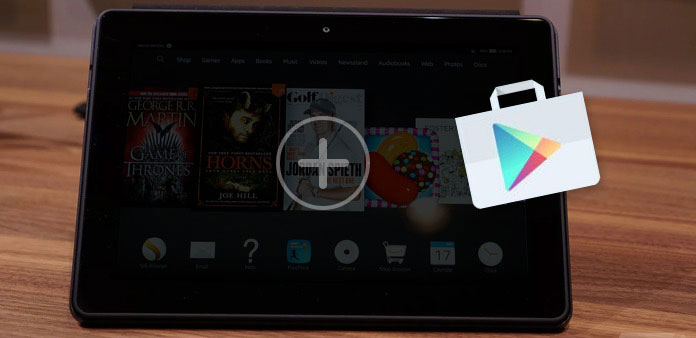
Kindleの火を買うためにほとんどの人の本来の目的は、長いバッテリー寿命と高解像度の画面で、より良い読書体験を得ることです。 Kindle Fireは、ユーザーがビデオを見たり音楽を聴いたりすることをサポートしていますが、Google Storeからアプリケーションをインストールすると、内蔵のKindle Storeをフルに活用できます。
旧式の事実は、あなたがアマゾンのデバイスを起動するだけです、あなたはKindleの火災でGoogleのプレイをインストールすることができます。 あなたがKindle Fireを脱獄していないなら、Androidアプリをダウンロードしてインストールする機会はありませんでした。
現在のところ、Kindle FireにGoogle Playをインストールするための新しいリリースの方法もあります。これは、PCとKindle Fireデバイスを根絶するものではありません。 段階的なKindle FireのGoogle Playインストールを取得するには、AmazonのインストールガイドのGoogle Playに従ってください。
パート1。 あなたのKindleの火災のデバイスを根絶する前に2回考えてください
オリジナルのKindle Fireデバイスは、小さなライブラリと似ていて、数千の電子ブックが集まっています。 インターネットをサーフィンしたり、友人とチャットしたりする余分なアプリケーションはもうありません。 読書に集中するのが難しい人のために主に設計されたAmazonの読書ツールです。 しかし、あなたがKindle Fireを根絶してGoogleにインストールするには、脱獄の前に2回考えてください。
長所: Kindle Fireを標準のAndroidバージョンに変更し、画面の背景イメージをカスタマイズする権利を持つロック画面広告を削除します。 また、Kindle Fireを第2のAndroidタブレットとして設定するのは簡単になります。
短所: あなたはあなたのKindleの火災を根絶した後に保証を失うか、物事はさらに悪化するでしょう、あなたはアマゾンのKindleの火災のデバイスをレンガできるかもしれません。
したがって、GoogleのKindle Fireを根付かせることなくインストールするかどうかはあなたに依存しますが、上記のすべての条件を考慮した方が良いでしょう。
パート2。 Google Playを入手し、根源的なKindleの火災でAndroid APKをインストールする
この方法でAmazon Fire StickにGoogleプレイをインストールするには、まずKindle Fireをルートする必要があります。Amazon Kindle Fireを簡単な手順でルートする方法がわからない場合は、上記のハイパーリンクをタップしてヘルプを読むことができます。

あなたがダウンロードする必要があるAndroidアプリケーション
Googleサービスフレームワーク。 Googleログインサービス。 Google Playサービス 自動販売機; グーグルプレイストア; ADWLauncher EX
これらのアプリケーションをすべてまとめて1つのフォルダに入れておくと、後で簡単に整理できます。 さらに、ESファイルエクスプローラは、すべてのファイルを順番に管理するための良い選択です。
応募後にKindle FireでGoogle Playをインストールするプロセス
準備する: [設定]に移動して[セキュリティ]を見つけ、[不明なソースからアプリを有効にする]を選択します。
-
ステップ 1ESファイルフォルダのAppsリストの下にGoogleサービス、Googleログインサービス、Google Playサービスをインストールする準備をします。
-
ステップ 2後でvender apkをインストールしてください。 Fast Access> Tools - Root Explorer> Mount R / W> Path /> / system> RWの順にクリックして、関連するオプションをクリックします。 [Vending apk]をクリックして/ system / appパスで貼り付けることができます。
-
ステップ 3Google play store apkをインストールし、アプリケーションを置き換えるウィンドウ名が表示されたら、[OK]をタップして移動します。
-
ステップ 4ADWLauncher EX apkをインストールしてください。 ホームボタンを押すと、ポップアップウィンドウが表示され、ADWLauncher EXを選択し、下のこのアクションオプションにデフォルトで使用を選択します。
その後、あなたのKindleの火災はすでにGoogleプレイストアをインストールしています。 これらの作業がすべて完了すると、Googleのアプリケーションを無制限にダウンロードしてインストールできます。
注: AmazonのKindle Fireスタイルを元に戻したい人には、「More」>「アプリケーション」>「サードパーティアプリケーション」>「ADWLunucher EX」>「クリアデータ」と選択します。
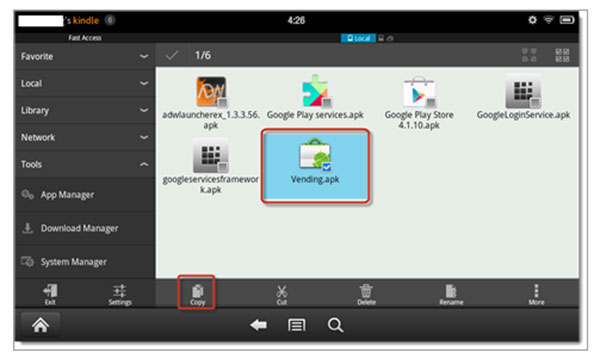
パート3。 Google Playを根気のないKindle Fireにインストールする
Kindle Fireに根ざしたKindle FireがオリジナルのKindle Fireより優れていないという意見を持っている場合は、安全でない要素を取り除くために、Google Playをダウンロードしてインストールする別の方法があります。 準備する必要があるのは、USB lightningケーブルとMacまたはWindowsコンピュータだけです。 そして、私は誰もがあまりにも多くの努力なしに彼らを準備することができると確信しています。
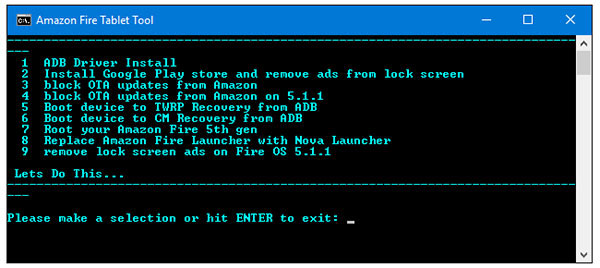
MacまたはWindowsコンピュータでKindle FireにGoogleをインストールするプロセス
準備する: [設定]に移動して[セキュリティ]を見つけ、[不明なソースからアプリを有効にする]を選択します。
-
ステップ 1[設定]> [デバイスオプション]> [シリアル番号]> [開発者オプション]の順に開発者オプションを有効にし、途中で[開発者オプション]および[デバッグ]オプションでADBを有効にすることができます。
-
ステップ 2Kindle Fireをコンピュータに接続し、RootJunkyのSuperToolをダウンロードして、ADBデバッグモードを確認して続行します。 今すぐ最初のバッチファイルをrun1-Amazon-Fire-5h-gen.batに起動します。
-
ステップ 3次に、画面にぼかしリストが表示されたAmazon Fire Tablet Toolウィンドウが表示されます。 1を押してEnterキーを押すと移動します。 この時点で、2番目の画面が表示され、1を押してキーを入力することもできます。 3番目のウィンドウが表示されたら、キーを押して続行します。
-
ステップ 4Windowsデバイスマネージャーは自動的に実行され、ユニバーサルシリアルバスデバイスを開く必要があります。 それを右クリックすると、ドライバの更新ソフトウェアが入手できます。 後で、これらのオプションを順番に選択して、コンピュータでドライバソフトウェアを参照してください>コンピュータ上のデバイスのリストから選択を許可する>ディスクを使用する> usb_drivers> android_winusb.inf> open> OKを順に選択します。
コードのある画面は深刻ですが、注意深く読んだ場合、理解するのは難しくありません。 特別な要件はありません。ただ1つのキーを押してください。その後、Kindle FireでGoogleのプレイをインストールすることができます。
バッテリー寿命が長いために楽しんだり、読書の経験が豊富でGoogle Playストアをインストールしても、Amazon Kindle Fireを期待どおりに楽しんでください。 ご不明な点がございましたら、お気軽にお問い合わせください。







